Для использования странички приветствия следует включить и настроить эту возможность на первом шаге мастера содания медиа каталога.
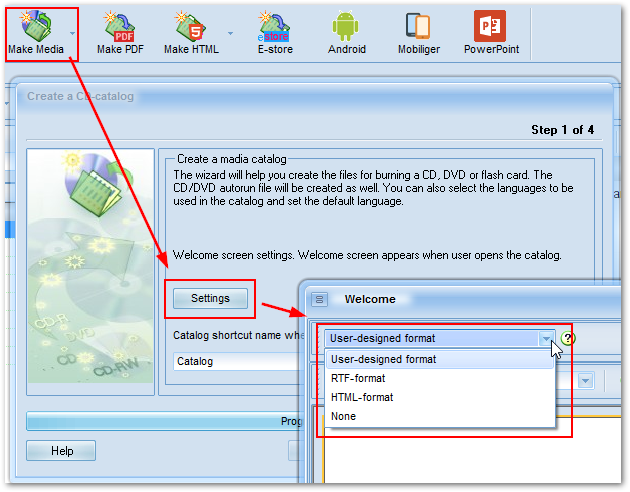
В текущей версии программы Вы можете использовать один из трех вариантов заставки при открытии каталога, либо вовсе отказаться от просмотра этого окна Вашими пользователями.
На верхней форме вкладки «Добро пожаловать» используйте выпадающий список для выбора режимов отображения:
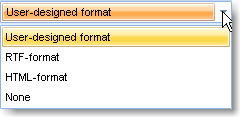 User-designed -формат
User-designed -форматRTF-формат
HTML-формат
None – не использовать заставк
User-designed - формат.
Рекомендуется авторами программы для создания странички приветствия.
Для работы с этим способом отображения имеется встроенный редактор.
При выходе из редактора сохраните изменения. Нажмите кнопку «Обновить»
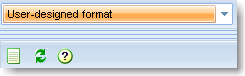
Нажмите кнопку на панели «Открыть в редакторе» для редактирования страницы.
Основные инструменты (по умолчанию - левая панель) используемые при создании/редактировании этой страницы:
Для перехода в режим манипуляций с объектами используйте кнопку
Объект Текстовое поле
Это поле служит для размещения на секции текстовой информации.
Представляет собой произвольным образом обрамленный прямоугольник с многострочным текстом внутри. Задается цвет/заливка, тип рамки, толщина рамки и цвет, параметры шрифта, выравнивание и ориентация текста.
Для установки поля используйте кнопку. В открывшемся окне можно внести необходимую текстовую информацию.
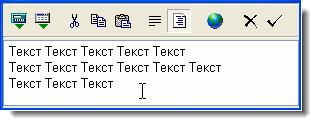
После окончания ввода нажмите кнопку с галочкой. Для открытия текстового блока для редактирования достаточно дважды щелкнуть по нему мышкой.
Используя панель редактора Вы можете внести необходимые атрибуты введенного текста – размер, шрифт, центрирование и т.д. Ориентируйтесь по всплывающим подсказкам.
Объект Рисунок
Этот объект служит для размещения на странице графической информации (логотип, элементы украшения и т.д.).
Для установки объекта нажмите мышкой кнопку и укажите расположение рисунка/фотографии.
Установка картинки
Для ввода статической картинки достаточно дважды щелкнуть по установленному рисунку и в появившемся окне вы
брать нужный графический файл на Вашем диске.
В контекстном меню (по щелчке правой кнопкой мыши) этого объекта можно задать следующие опции:
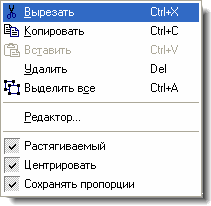
«Растягиваемый» - рисунок растягивается по границам объекта
«Сохранять пропорции» - если включено растягивание, пропорции рисунка сохраняются
«Центровка» - рисунок выводится в центре объекта
Объект «RichEdit »
Предназначен для вставки текста в формате RTF (Rich Text Format)
Редактор позволяет выполнять все базовые операции над текстом – менять шрифт, выравнивать, создавать маркированные списки.
Для установки поля используйте кнопку
Сразу после установки откроется окно текстового редактора, в котором можно вносить и форматировать текст.
После внесения текста щелкните мышкой по кнопке «запомнить»
RTF-формат
RTF -формат оставлен для совместимости с предыдущими версиями.
Для создания странички в таком формате требует минимальных навыков работы с компьютером. При выборе этого режима отображения откроется панель для форматирования вводимого текста и сменить фон всего документа.

Панель редактирования стандартна для текстового редактора.
После создания/ редактирования странички не забудьте ее сохранить (самая левая кнопка на панели)
HTML-формат
Этой форму вывода странички приветствия целесообразно использовать при наличии у Вас готового сайта.
В вашем распоряжении все возможности HTML.
Основным файлом является index.html. Все дополнительные файлы (изображения, CSS,скрипты) должны находиться в папке …\data\html\
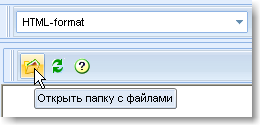
Для перехода в папку в которую следует поместить файлы нажмите на кнопку «Открыть папку с файлами».
При создании дистрибутива и обновлении данных через Интернет вложенные папки игнорируются. Так при загрузке обновлений в интернет следует иметь в виду, что содержимое папки …\data\html\ закачивается полностью.
None
Следует использовать если у Вас нет необходимости использовать страничку приветствия, нет времени или квалификации на ее разработку.
При выборе этого пункта каталог открывается на просмотр вашим пользователем без странички приветствия и сразу откроется вкладка «Каталог товаров». См. рисунки ниже:
При использовании любой кроме None формы отображения странички приветствия
При использовании режима None или отключенного пункта меню «Сервис» - «использовать вкладку Добро пожаловать»